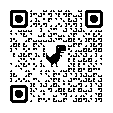妻の最初のリクエストであった壁掛けタッチパネルの電子カレンダーを導入しました。この電子カレンダーをスマートコントローラーとして拡張していくために、IoTプラットフォームを Docker コンテナをベースに構築していきたいと思います。
IoT プラットフォームでは、デバイスの管理やデータの蓄積、データの解析といったタスクをこなすために Raspberry Pi 3B + だとすぐにリソース不足になりそうですので、Raspberry Pi 3B + よりも CPUが高性能で搭載メモリの多い Raspberry Pi 4 Mobile B 8GB を IoT プラットフォームに使用したいと思います。
Index
Raspberry Pi 3B + と Raspberry Pi 4 Model B の仕様比較
Raspberry Pi 3B + と Raspberry Pi 4 Model B の仕様比較です。CPUが高性能になり、搭載メモリも多くなっています。想定しているスマートコントローラーには十分なスペックだと思っていますが、 リソース不足になった際にもDocker コンテナとして構築しておけば、 Raspberry Pi を追加購入してスケールアウトする際にもスピーディかつスムーズにできます。
| Raspberry Pi 3B + の仕様 | Raspberry Pi 4 Model B (8GB) の仕様 | |
| CPU | Broadcom BCM2837B0, Cortex-A53 | Broadcom BCM2711, quad-core Cortex-A72 |
| CPUクロック | 1.4GHz | 1.5GHz |
| メモリ | 1GB | 8GB |
| USB | USB2.0 Standard A コネクター x4 | ・USB3.0 Standard Aコネクター×2 ・USB2.0 Standard Aコネクター×2 |
| 接続コネクタ | ・RJ-45×1 ・HDMIx1(出力) ・microSDカードスロットx1 ・3.5mmジャック ・Camera interface (CSI) ・Display interface (DSI) ・40ピンGPIO | ・RJ-45×1 ・HDMI出力(マイクロ)×2 ・microSDカードスロット×1 ・3.5mmジャック ・Camera interface (CSI) ・Display interface (DSI) ・40ピンGPIO |
| Bluetooth | Bluetooth 4.2、Bluetooth Low Energy (BLE) | Bluetooth 5.0、Bluetooth Low Energy(BLE) |
| 無線LAN | IEEE802.11b、IEEE802.11g、IEEE802.11n、IEEE802.11ac (2.4GHz帯/5GHz帯対応) | IEEE802.11b、IEEE802.11g、IEEE802.11n、IEEE802.11ac(2.4GHz帯/5GHz帯対応) |
| 電源定格 | DC 5V | DC 5V |
| 消費電流 | 1.5A(Typ) ※USBポート、GPIOへの出力値は含まず。 | 1.7A(Max) ※USBポート、GPIOへの出力値は含まず。 |
| 外形寸法 | 約86(W) x 57(D) x 17(H) mm | 約85(W) × 56(D) × 17(H) mm |
| 質量(本体のみ) | 約50g | 約47g |
| 動作温度範囲 | 0~50℃ | 0~50℃ |
使用する機器
今回使用する機器は下記になります。どちらもショッピングサイトで購入することができますので、ご興味のある方はリンク先のスポンサーサイトからご購入ください。
Raspberry Pi 4 Model B
Raspberry Pi はカードサイズの小型コンピュータです。ディスプレイとキーボード、マウスを接続すればパソコンとして使用することができます。NICとWifiのモジュールが搭載されているのでネットワーク経由でコントロールすることもできます。
ACアダプタと保護ケース
Raspberry Pi 4 Model B では 2.5A 以上の電源が必要です。電源ソケットは携帯電話でよく使用されている USB Type-C ポートのタイプになります。保護ケースとセットになったものを選びました。
Raspberry Pi 4 Model B の初期セットアップ
初期セットアップは Raspberry Pi 3 と同じです。下記の記事を参考にセットアップします。
Raspberry Pi 4 Model B のリモート接続環境
下記の記事を参考に Raspberry Pi 4 Model B にリモートから接続できるように設定します。
Docker と Docker Compose のインストール
Raspberry Pi OS に SSH でログインします。ターミナルから下記のコマンドを実行します。
pi@raspberrypi02:~ $ curl -sSL https://get.docker.com | sh
ユーザーをDockerグループに追加し、自動起動を有効にします。
pi@raspberrypi02:~ $ sudo usermod -aG docker pi pi@raspberrypi02:~ $ sudo systemctl enable docker
Docker Compose を下記のコマンドでインストールします。「Successfully installed」と表示され、インストールが問題なく完了したら Raspberry Pi OS を再起動します。
pi@raspberrypi02:~ $ sudo pip3 install docker-compose pi@raspberrypi02:~ $ sudo shutdown -r now
再起動後、SSH クライアントから Raspberry Pi OS へ再度ログインします。下記コマンドを実行して Docker と Docker Compose が正常にインストールされたことを確認します。
pi@raspberrypi02:~ $ docker info pi@raspberrypi02:~ $ docker version pi@raspberrypi02:~ $ docker run hello-world pi@raspberrypi02:~ $ docker-compose --version
以上で Raspberry Pi 4 Model B で Docker コンテナを使うことができるようになりました。次は IoT プラットフォーム DIY の第一弾として、Web ベースの UI を簡単にデザインできるように Doker コンテナで WordPress を構築していきたいと思います。